台式机windows10怎么禁止在系统盘安装 禁止win10系统盘安装文件的方法
时间:2021-04-19作者:zhong
相信大家都知道电脑上系统盘是不能安装太多文件的,不然会导致电脑运行卡顿或者是死机的情况,这就有win10用户想在台式机上禁止系统盘安装文件之类的,但是又不知道要怎么禁止,那么台式机windows10怎么禁止在系统盘安装呢,下面小编给大家分享禁止win10系统盘安装文件的方法。
推荐系统:win10系统之家下载
解决方法:
1、打开开始菜单,点击windows系统,运行。
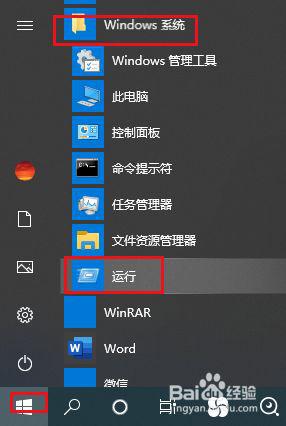
2、弹出对话框,输入gpedit.msc,点击确定。
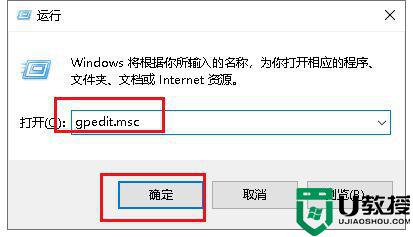
3、弹出对话框,展开用户配置,管理模板。
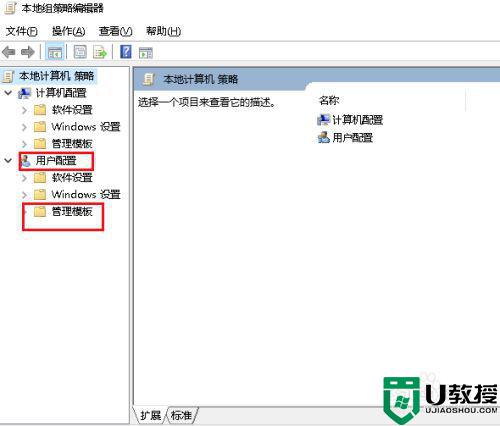
4、展开windows组件。
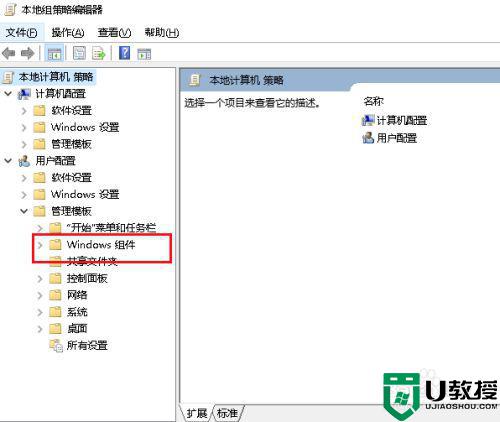
5、选中文件资源管理器。
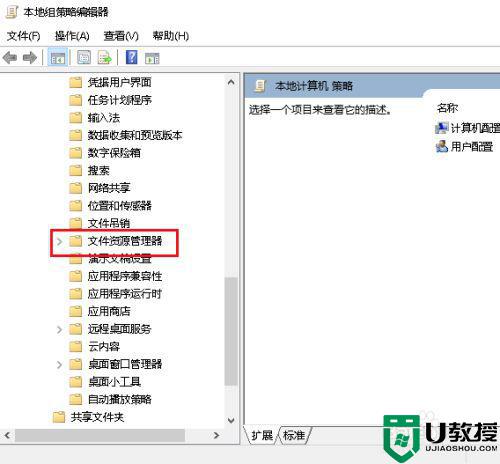
6、在右侧找到防止从‘我的电脑’访问驱动器,双击打开。
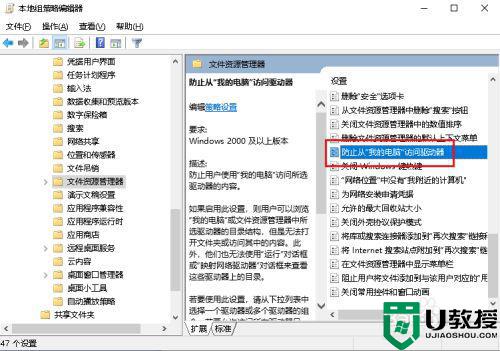
7、弹出对话框,选择已启用,打开选择下列组合中的一个下拉菜单,选择仅限制驱动器C,点击确定,设置完成。
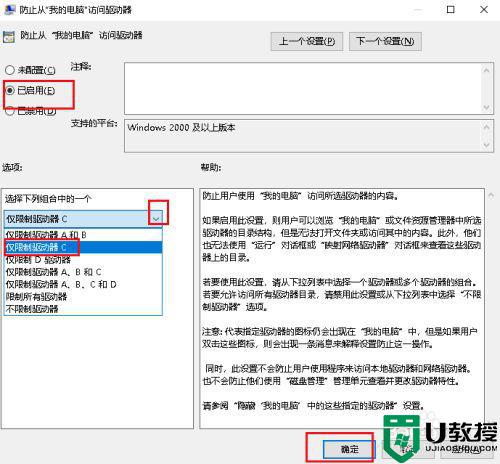
以上就是台式机win10禁止在系统盘安装的方法,有想把c盘给禁止安装文件的,可以按上面的方法来禁止。

